
Δημιουργία ομάδων επαφών στις Επαφές στο Mac
Μπορείτε να δημιουργήσετε ομάδες για να οργανώσετε τις επαφές σας ή να εργάζεστε πιο εύκολα με ένα σύνολο επαφών. Για παράδειγμα, αν επικοινωνείτε συχνά με ορισμένα άτομα, π.χ. μέλη μιας λέσχης βιβλίου ή της ομάδας ποδηλασίας σας, μπορείτε να δημιουργήσετε μια κάρτα για κάθε άτομο και μετά να συμπεριλάβετε τις κάρτες τους σε μια ομάδα.
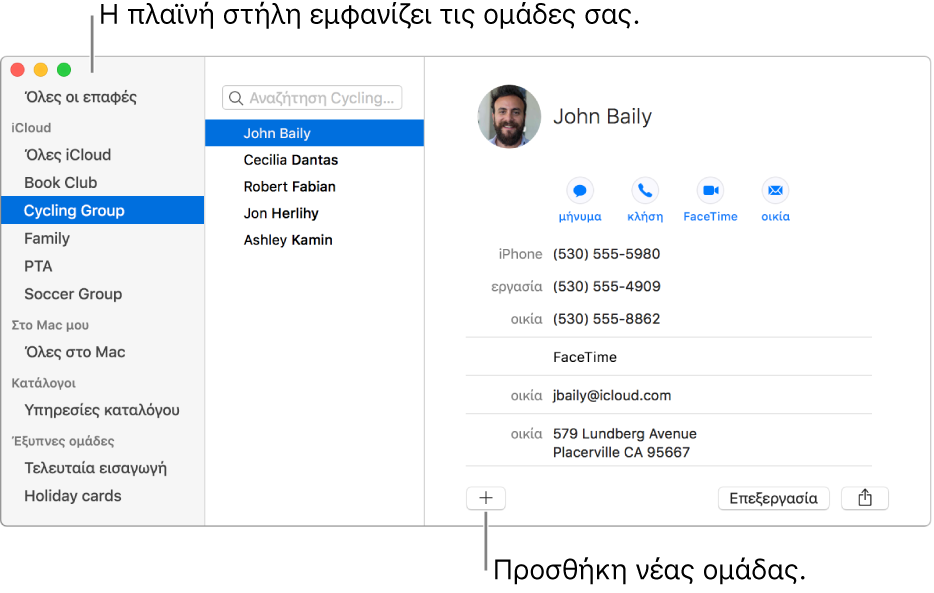
Δημιουργία ομάδας
Στην εφαρμογή «Επαφές»
 στο Mac, κάντε κλικ στο κουμπί Προσθήκης
στο Mac, κάντε κλικ στο κουμπί Προσθήκης  κοντά στο κάτω μέρος του παραθύρου, επιλέξτε «Νέα ομάδα» και μετά εισαγάγετε ένα όνομα για την ομάδα.
κοντά στο κάτω μέρος του παραθύρου, επιλέξτε «Νέα ομάδα» και μετά εισαγάγετε ένα όνομα για την ομάδα.Αν δεν ήταν ήδη ορατή, εμφανίζεται η πλαϊνή στήλη. Στην περιοχή στα αριστερά εμφανίζεται η ένδειξη «Καμία κάρτα» μέχρι να προσθέσετε επαφές στην ομάδα.
Επιλέξτε «Όλες οι επαφές» στην πλαϊνή στήλη και μετά επιλέξτε τις επαφές που θέλετε να προσθέσετε στην ομάδα.
Αν χρησιμοποιείτε περισσότερους από έναν λογαριασμούς στις Επαφές, βεβαιωθείτε ότι οι επαφές που έχετε επιλέξει είναι από τον ίδιο λογαριασμό.
Σύρετε τις επαφές στη νέα ομάδα στην πλαϊνή στήλη.
Αν δεν μετακινούνται οι επαφές στην ομάδα, ελέγξτε την ομάδα. Δεν είναι δυνατή η προσθήκη επαφών σε μια έξυπνη ομάδα.
Ένας άλλος τρόπος δημιουργίας μιας ομάδας είναι να επιλέξετε επαφές στη λίστα και μετά να επιλέξετε «Αρχείο» > «Νέα ομάδα από επιλογή».
Αν χρησιμοποιείτε περισσότερους από έναν λογαριασμούς στις Επαφές και είναι επιλεγμένη η ρύθμιση «Όλες οι επαφές» στην πλαϊνή στήλη κατά τη δημιουργία μιας ομάδας, η νέα ομάδα προστίθεται στον προεπιλεγμένο λογαριασμό (όπως αυτός έχει καθοριστεί στις Γενικές προτιμήσεις των Επαφών).
Δημιουργία ή διαγραφή υποομάδας
Μπορείτε να συμπεριλάβετε μια ομάδα μέσα σε μια άλλη ομάδα για να είναι ευκολότερη η αποστολή email στις συγκεκριμένες επαφές ή η εκτύπωση των στοιχείων επαφών.
Στην εφαρμογή «Επαφές» ![]() στο Mac, κάντε ένα από τα εξής:
στο Mac, κάντε ένα από τα εξής:
Δημιουργία υποομάδας: Σύρετε μια ομάδα πάνω σε άλλη ομάδα στην πλαϊνή στήλη.
Και οι δύο ομάδες παραμένουν στην πλαϊνή στήλη. Όταν επιλέγετε τη γονική ομάδα, εμφανίζεται η υποομάδα στη λίστα επαφών. Κάντε διπλό κλικ στην υποομάδα για να εμφανιστούν οι επαφές της.
Διαγραφή υποομάδας: Διαλέξτε την υποομάδα και μετά επιλέξτε «Επεξεργασία» > «Αφαίρεση από ομάδα».
Μετονομασία ομάδας
Στην εφαρμογή «Σημειώσεις»
 στο Mac, επιλέξτε την ομάδα στην πλαϊνή στήλη.
στο Mac, επιλέξτε την ομάδα στην πλαϊνή στήλη.Επιλέξτε «Επεξεργασία» > «Μετονομασία ομάδας».
Μπορείτε επίσης να δημιουργήσετε μια έξυπνη ομάδα που προσθέτει ή αφαιρεί επαφές αυτόματα βάσει των κριτηρίων που έχετε ορίσει.
Για να δείτε σε ποιες ομάδες ανήκει μια επαφή, βεβαιωθείτε ότι είναι ορατή η πλαϊνή στήλη και μετά επιλέξτε μια επαφή και πατήστε και κρατήστε πατημένο το πλήκτρο Option. Οι ομάδες στις οποίες ανήκει η επαφή επισημαίνονται με μπλε χρώμα στην πλαϊνή στήλη.